д»ҠеӨ©и®ІдёӢwin7зі»з»ҹжҖҺд№ҲеҲ йҷӨзҪ‘з»ңдҪҚзҪ®гҖҒwin7зі»з»ҹеҲ йҷӨзҪ‘з»ңдҪҚзҪ®ж“ҚдҪңж–№жі•гҖӮзӣёдҝЎз»ҸеёёжӣҙжҳҜз”Ёз”өи„‘зҡ„з”ЁжҲ·йғҪзҹҘйҒ“пјҢеңЁwin7зі»з»ҹеҪ“дёӯ第дёҖж¬ЎдҪҝз”ЁзҪ‘з»ңзҡ„ж—¶еҖҷйғҪдјҡ收еҲ°жҸҗзӨәдҝЎжҒҜпјҢи®©дҪ йҖүжӢ©“家еәӯзҪ‘з»ң”иҝҳжҳҜ“е…¬з”ЁзҪ‘з»ң”пјҢйҖҡеёёеӨ§е®¶йғҪдјҡйҖүжӢ©е®¶еәӯзҪ‘з»ңпјҢйӮЈдәӣдёҚз”Ёзҡ„жҲ‘们еҸҜд»ҘйҖүжӢ©еҲ йҷӨпјҢйӮЈд№Ҳwin7зі»з»ҹжҖҺд№ҲеҲ йҷӨзҪ‘з»ңдҪҚзҪ®е‘ў?д»ҠеӨ©дёәеӨ§е®¶еҲҶдә«win7зі»з»ҹеҲ йҷӨзҪ‘з»ңдҪҚзҪ®зҡ„ж“ҚдҪңж–№жі•гҖӮ
еҲ йҷӨзҪ‘з»ңдҪҚзҪ®ж“ҚдҪңж–№жі•пјҡ
1.йҰ–е…ҲпјҢжүҫеҲ°жҺ§еҲ¶йқўжқҝдёӯеҝғпјҢжү“ејҖжҺ§еҲ¶йқўжқҝиҝӣе…ҘеҲ°“зҪ‘з»ңе’Ңе…ұдә«дёӯеҝғ”пјҢеұ•зҺ°еҮәзҡ„зӘ—еҸЈдёӯжүҫеҲ°“зҪ‘з»ң”пјҢзӮ№ејҖе…¶зҪ‘з»ңеӣҫж ҮгҖӮеҰӮеӣҫжүҖзӨәпјҡ
гҖҖгҖҖ
2.е…¶е®һпјҢиҝӣе…ҘзҪ‘з»ңзӘ—еҸЈеҗҺпјҢзӮ№еҮ»дёӢж–№зҡ„“еҗҲ并жҲ–еҲ йҷӨзҪ‘з»ңдҪҚзҪ®”;еҰӮеӣҫжүҖзӨәпјҡ
гҖҖгҖҖ
3.еҗҺпјҢеңЁеј№еҮәзҡ„еҗҲ并жҲ–еҲ йҷӨзҪ‘з»ңдҪҚзҪ®зӘ—еҸЈдёӯпјҢйҖүжӢ©иҰҒеҗҲ并жҲ–еҲ йҷӨзҡ„зҪ‘з»ңдҪҚзҪ®пјҢ然еҗҺзӮ№еҮ»дёӢж–№зҡ„еҗҲ并жҲ–еҲ йҷӨжҢүй’®гҖӮеҰӮеӣҫжүҖзӨәпјҡ
гҖҖгҖҖ
е…ідәҺwin7зі»з»ҹеҲ йҷӨзҪ‘з»ңдҪҚзҪ®зҡ„ж“ҚдҪңж–№жі•е°ұдёәз”ЁжҲ·д»¬иҜҰз»Ҷд»Ӣз»ҚеҲ°иҝҷиҫ№дәҶпјҢеҰӮжһңз”ЁжҲ·д»¬иҝҳдёҚзҹҘйҒ“жҖҺд№ҲеҲ йҷӨзҪ‘з»ңдҪҚзҪ®пјҢеҸҜд»ҘеҸӮиҖғд»ҘдёҠж–№жі•жӯҘйӘӨиҝӣиЎҢж“ҚдҪңе“ҰпјҢеёҢжңӣжң¬зҜҮж•ҷзЁӢеҜ№еӨ§е®¶жңүжүҖеё®еҠ©пјҢжӣҙеӨҡзІҫеҪ©ж•ҷзЁӢиҜ·е…іжіЁUеӨ§еёҲе®ҳж–№зҪ‘з«ҷгҖӮ
Па№ШФД¶Б
-
зҘһиҲҹ(HASEE)жҲҳзҘһZ7M/Z7M-KP7G1GTX1050TиЈ…win7зі»з»ҹж•ҷзЁӢ
-
зҘһиҲҹ(HASEE)дјҳйӣ…XS-3000S1/X4-KL7S1/SLиЈ…win10зі»з»ҹж•ҷзЁӢ
-
зҘһиҲҹ(HASEE)жҲҳзҘһZX8/GX8/GX10зі»еҲ—GTX10иЈ…win10зі»з»ҹж•ҷзЁӢ
-
зҘһиҲҹ(HASEE)дјҳйӣ…XS/X372%иүІеҹҹ/A480BиҪ»и–„иЈ…win10зі»з»ҹж•ҷзЁӢ
-
зҘһиҲҹ(HASEE)жҲҳзҘһZ6/T6зі»еҲ—GTX1050/GTX1иЈ…win10зі»з»ҹж•ҷзЁӢ
-
зҘһиҲҹ(HASEE)зІҫзӣҫзі»еҲ—GTX1050TI/GTX1060иЈ…win10зі»з»ҹж•ҷзЁӢ
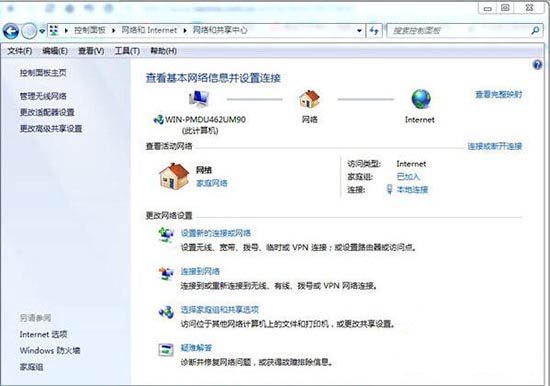
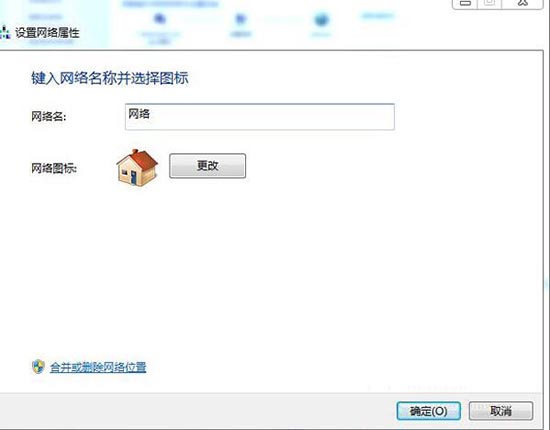

ЖАВЫ ( ТСУР 0 ИЛІОУлЖАВЫ)